
时间:2021-06-28 02:17:05 来源:www.win10xitong.com 作者:win10
win10系统更改注销声音怎么操作的问题我们在前几期教程也说过,有一些电脑高手对这个win10系统更改注销声音怎么操作的问题都束手无策。那我们应当怎么处理呢?小编现在直接给大家说说这个解决步骤:1.首先鼠标右键点击电脑桌面左下角的开始图标,选择“控制面板”。2.在“控制面板”中选择的“声音”选项就很容易的把这个问题处理掉了。小编下面给大家带来更详细的win10系统更改注销声音怎么操作的详尽处理手段。
Win10系统更改注销声音方法:
1.首先,右键单击计算机桌面左下角的开始图标,选择“控制面板”。
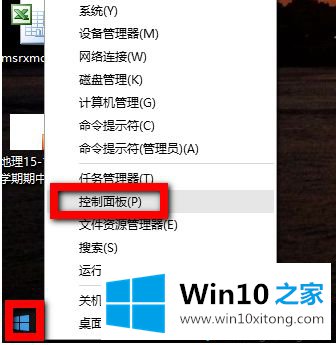
2.在“控制面板”中选择如图所示的“声音”选项。
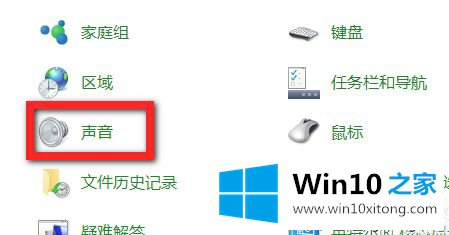
3.在弹出的“声音”对话框中选择“声音”标签。
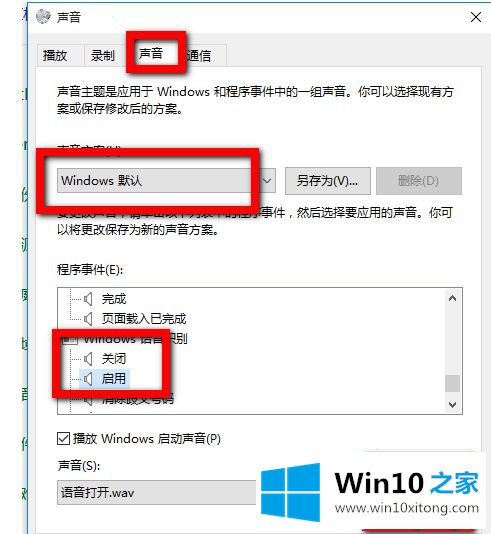
4.在“声音”选项下选择“窗口默认”后,在“节目事件”中选择“关闭”和“启用”,然后单击底部的“浏览”选项。
5.在浏览窗口中找到准备好的替换音频文件,然后单击打开。
PS:需要替换的音乐必须是wav格式文件,可以通过软件转换或者直接下载wav格式音频(音量尽量不要超过500KB)
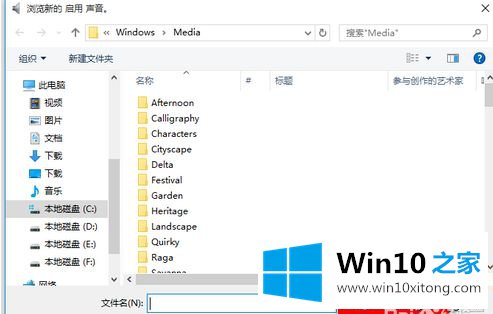
6.最后,返回对话框并选择“应用”选项。
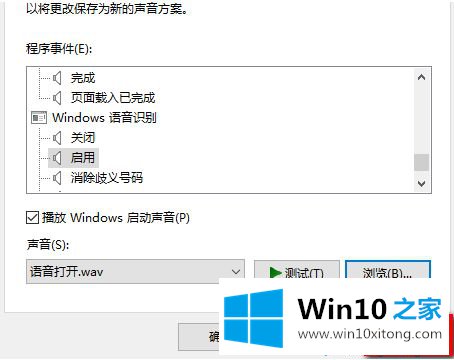
以上是改变win10系统注销音的方法。需要更改的用户可以按照以上步骤操作,希望对大家有帮助。
最后给大家总结一下,今天的内容就是win10系统更改注销声音怎么操作的详尽处理手段,方法确实简单吧,要是你还是没有解决这个问题,可以多参考一下上面的内容,或者给本站留言,谢谢大家的支持。